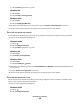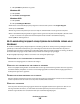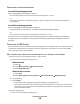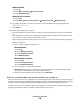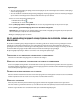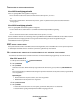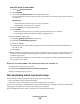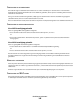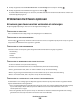Operation Manual
Windows Vista:
1
Klik op .
2 Klik op Alle programma's Bureau-accessoires.
3 Klik op Opdrachtprompt.
Windows XP en eerder:
1
Klik op Start.
2 Klik op Alle programma's of Programma's Bureau-accessoires Opdrachtprompt.
b Typ ping gevolgd door een spatie en het IP-adres van het draadloze toegangspunt. Bijvoorbeeld:
ping 192.168.0.100
c Druk op Enter.
3 Controleer of het toegangspunt reageert:
• Als het toegangspunt reageert, worden verschillende regels weergegeven die beginnen met 'Antwoord
van'.
Het is mogelijk dat de printer geen verbinding heeft gemaakt met het draadloze netwerk. Zet de printer
uit en weer aan en probeer opnieuw verbinding te maken.
• Als het toegangspunt niet reageert, wordt er na een aantal seconden 'Time-out bij opdracht' weergegeven.
Probeer het volgende:
a Voer een van de volgende handelingen uit:
Windows Vista:
1
Klik op .
2 Klik op Configuratiescherm.
3 Klik op Netwerk en internet.
4 Klik Netwerkcentrum.
Windows XP en eerder:
1
Klik op Start.
2 Klik op Configuratiescherm.
3 Klik op Netwerkverbinding.
b Selecteer de juiste verbinding in het overzicht.
Opmerking: als de computer is verbonden met het toegangspunt via een Ethernet-kabel, mag de
naam van de verbinding niet het woord 'draadloos' bevatten.
c Klik met de rechtermuisknop op de verbinding en kies Herstellen.
VOER HET HULPPROGRAMMA VOOR DRAADLOZE INSTALLATIE OPNIEUW UIT
Als de draadloze instellingen zijn gewijzigd, moet u het hulpprogramma opnieuw uitvoeren. Er zijn de volgende
oorzaken waardoor de instellingen kunnen zijn gewijzigd: u hebt handmatig de WEP- of WPA-sleutels, het kanaal
of andere netwerkinstellingen gewijzigd, of de fabrieksinstellingen van het toegangspunt zijn hersteld.
Problemen die zijn ontstaan door fouten tijdens de configuratie van de printer voor draadloze toegang, kunnen
mogelijk opgelost worden door de draadloze installatie opnieuw uit te voeren.
Problemen oplossen
144